Izklopite operacijski sistem Windows 10
Po namestitvi sistema Windows 10 ali posodobitvi te različice lahko uporabnik ugotovi, da se je sistemski vmesnik znatno spremenil. Iz tega izhaja veliko vprašanj, med katerimi je vprašanje, kako pravilno zaustaviti računalnik na podlagi nameščenega operacijskega sistema.
Vsebina
Postopek za pravilno izklop računalnika z operacijskim sistemom Windows 10
Treba je takoj ugotoviti, da obstaja več načinov za izklop računalnika na platformi operacijskega sistema Windows 10, z njihovo pomočjo lahko pravilno zaustavite OS. Mnogi lahko trdijo, da je to nepomembno, vendar pa lahko pravilno zaustavitev računalnika zmanjša verjetnost neuspeha tako posameznih programov kot celotnega sistema.
1. način: Uporabite meni Start
Najlažji način za izklop računalnika je uporaba menija Start . V tem primeru morate le nekaj klikov zaključiti.
- Kliknite element Start .
- Kliknite ikono »Onemogoči« in v kontekstnem meniju izberite »Izklop« .
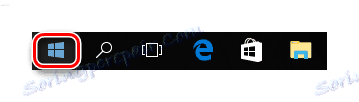
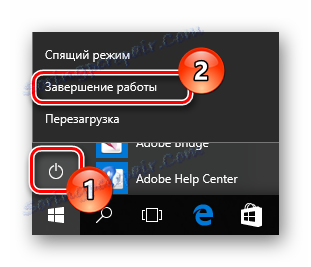
2. način: Uporabite kombinacijo tipk
Prav tako je enostavno zaustaviti računalnik s kombinacijo tipk ALT + F4 . Če želite to narediti, preprosto pojdite na namizje (če tega še ni končano, potem samo program, s katerim delate, zapremo), pritisnite zgornji niz, v pogovornem oknu izberite »Izklop« in kliknite gumb »V redu« .

Če želite izklopiti računalnik, lahko uporabite tudi kombinacijo »Win + X« , zaradi česar se panel odpre, v katerem je prisoten element » Izklop ali odjava « .
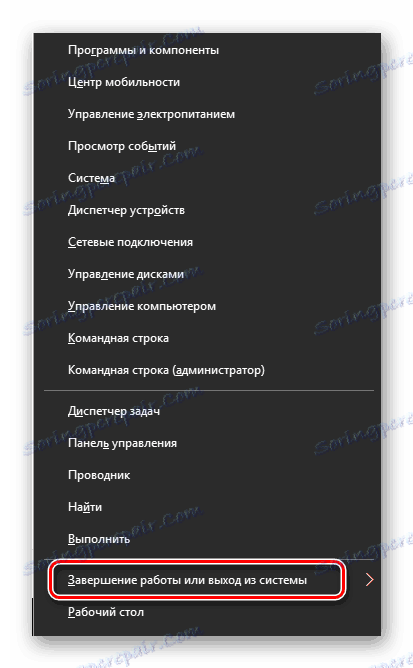
3. način: uporaba ukazne vrstice
Za ljubitelje ukazne vrstice (cmd) obstaja tudi način za to.
- Odprite cmd z desnim klikom na meni "Start" .
-
shutdown /sizklopite in pritisnite Enter .
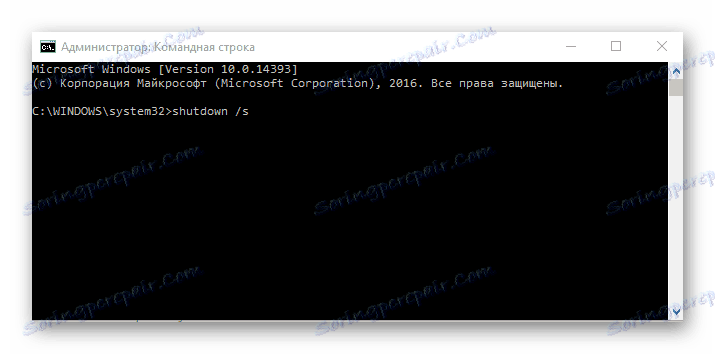
4. način: Uporabite pripomoček Slidetoshutdown
Še en zanimiv in nenavaden način za izklop računalnika z operacijskim sistemom Windows OS 10 je z vgrajeno programsko opremo Slidetoshutdown. Če ga želite uporabiti, upoštevajte ta navodila:
- Z desno miškino tipko kliknite element »Start« in izberite »Zaženi« ali preprosto uporabite vročo kombinacijo »Win + R« .
- Vnesite
slidetoshutdown.exein pritisnite Enter . - Povlecite miško nad določeno območje.
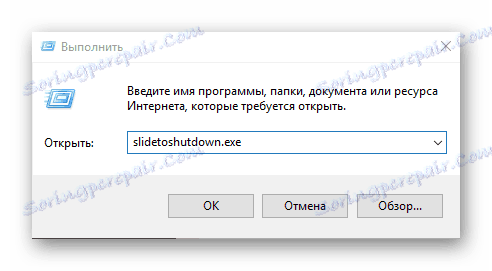

Treba je omeniti, da lahko izklopite računalnik, če držite gumb za vklop nekaj sekund. Toda ta možnost ni varna in zaradi njegove uporabe se sistemske datoteke procesov in programov, ki se izvajajo v ozadju, lahko poškodujejo.
Zaustavitev zaklenjenega računalnika
Če želite izklopiti zaklenjeni računalnik, preprosto kliknite ikono »Onemogoči« v spodnjem desnem kotu zaslona. Če ne vidite takšne ikone, preprosto kliknite poljubno področje zaslona in se bo pojavilo.

Upoštevajte ta pravila in zmanjšali tveganje za napake in težave, ki lahko nastanejo zaradi neustreznega zaustavljanja.